Ubuntu 및 기타 Linux에서 IDLE Python IDE를 설치하는 방법
IDLE(Integrated Development Learning Environment Integrated Development and Learning Environment)은 Python 언어 자체로 작성된 Python IDE이며 일반적으로 Windows에서 Python 설치의 일부로 설치됩니다. 초보자에게 이상적이며 사용이 간단합니다. 학생 등 Python을 배우는 사람들에게는 시작하기에 좋은 IDE 역할을 합니다.
구문 강조, 스마트 인식, 자동 완성과 같은 기본 기능은 이 IDE의 일부 기능입니다. 공식 문서에서 IDLE 기능에 대해 언제든지 자세히 알아볼 수 있습니다.
Ubuntu 및 기타 Linux의 IDLE
Ubuntu를 포함한 모든 Linux 배포판에는 Python이 설치되어 있습니다. Python 버전을 수동으로 업그레이드하거나 설치하더라도 IDLE 통합 개발 환경이 설치되지 않습니다. 수동으로 설치해야 합니다.
Debian, Ubuntu, Linux Mint 및 관련 배포판의 경우 터미널을 열고 다음 명령을 실행하여 IDLE을 설치하세요.
sudo apt update
<div class="code" style="position:relative; padding:0px; margin:0px;"><pre class='brush:php;toolbar:false;'>sudo apt install idle3</pre><div class="contentsignin">로그인 후 복사</div></div><code><div class="code" style="position:relative; padding:0px; margin:0px;"><pre class='brush:php;toolbar:false;'>sudo dnf update</pre><div class="contentsignin">로그인 후 복사</div></div><p>当命令询问你是否要安装 IDLE 时,输入 <code>Yes。命令完成后,IDLE 将被安装在你的 Ubuntu 系统中。对于 Fedora、RHEL、CentOS,使用下面的命令来安装它:
sudo dnf install idle3
<div class="code" style="position:relative; padding:0px; margin:0px;"><pre class='brush:php;toolbar:false;'>sudo pacman -S python tk</pre><div class="contentsignin">로그인 후 복사</div></div><p><strong>Arch Linux</strong> 用户可以使用以下命令进行安装:</p><div class="code" style="position:relative; padding:0px; margin:0px;"><pre class='brush:php;toolbar:false;'>idle</pre><div class="contentsignin">로그인 후 복사</div></div><p><img src="/static/imghw/default1.png" data-src="https://img.php.cn/upload/article/000/887/227/168483776170592.jpg" class="lazy" alt="怎么在Ubuntu和其他Linux下安装IDLE Python IDE"></p>
<p><em>IDLE 在 Ubuntu 的安装和运行</em></p>
<h4 id="启动-IDLE-并编写一个测试程序">启动 IDLE 并编写一个测试程序</h4>
<p>在 Ubuntu、Debian、Linux Mint 和 Fedora 中安装后,你可以在应用菜单中找到 IDLE 的图标。见下图:</p>
<p><img src="/static/imghw/default1.png" data-src="https://img.php.cn/upload/article/000/887/227/168483776251366.jpg" class="lazy" alt="怎么在Ubuntu和其他Linux下安装IDLE Python IDE"></p>
<p><em>应用菜单中的 IDLE 图标</em></p>
<p>如果你使用的是 Arch Linux,你需要在命令行中运行以下内容来启动 IDLE:</p>rrreee<p>启动 IDLE 后,你应该看到主窗口,如下图所示:</p>
<p><img src="/static/imghw/default1.png" data-src="https://img.php.cn/upload/article/000/887/227/168483776251147.jpg" class="lazy" alt="怎么在Ubuntu和其他Linux下安装IDLE Python IDE"></p>
<p><em>IDLE 编辑器主窗口</em></p>
<p>默认情况下,它会显示一个 交互界面Shell,你可以直接在每一行中执行 Python 代码。它的工作方式和任何 Shell 解释器一样。而当你点击回车键时,你会得到输出,还有三个 <code>> 符号进入下一行,执行下一个命令。
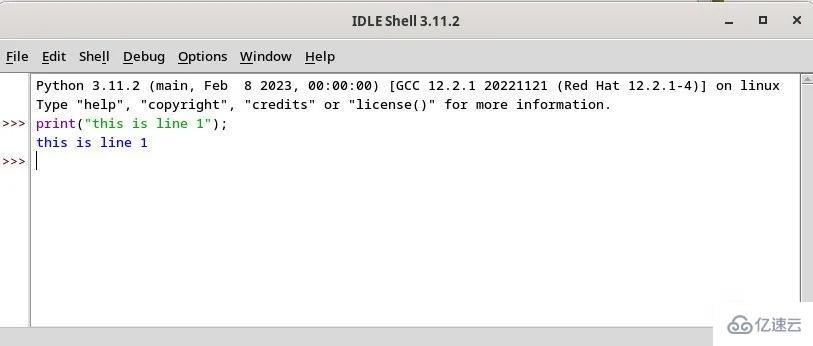
在 IDLE 中运行一个简单的 Python 语句
IDLE 也允许你从它的文件菜单中打开任何 .py 文件。它将在一个单独的窗口中打开该文件,在那里你可以进行修改并直接运行它。你可以使用 F5 명령에서 IDLE을 설치할지 묻는 메시지가 나타나면 를 입력하세요. 응

의 경우 다음 명령을 사용하여 설치합니다. rrreeerrreee
Arch Linux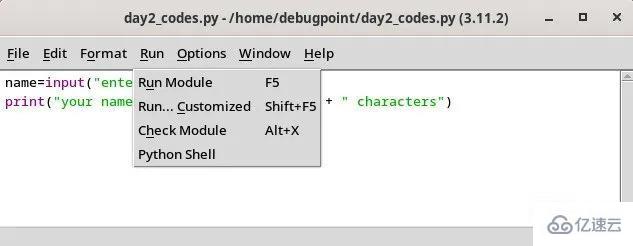 사용자는 다음 명령을 사용하여 설치할 수 있습니다.
사용자는 다음 명령을 사용하여 설치할 수 있습니다.
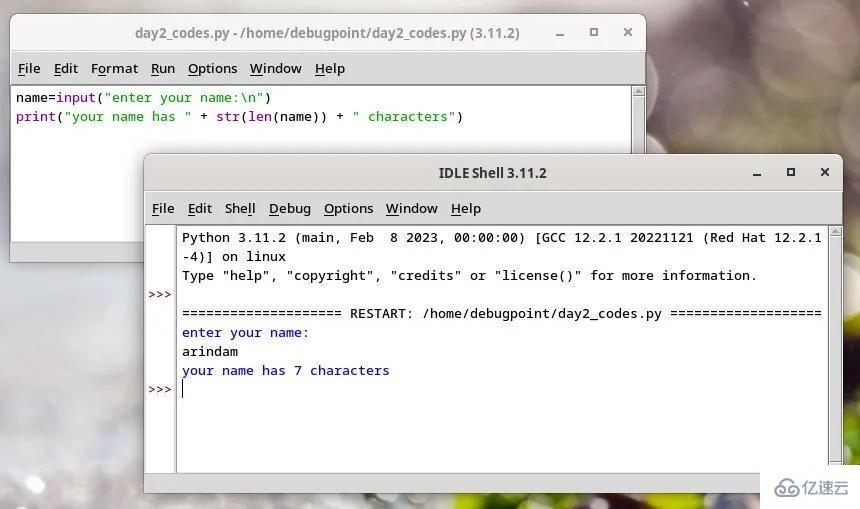
IDLE을 시작하고 테스트 프로그램 작성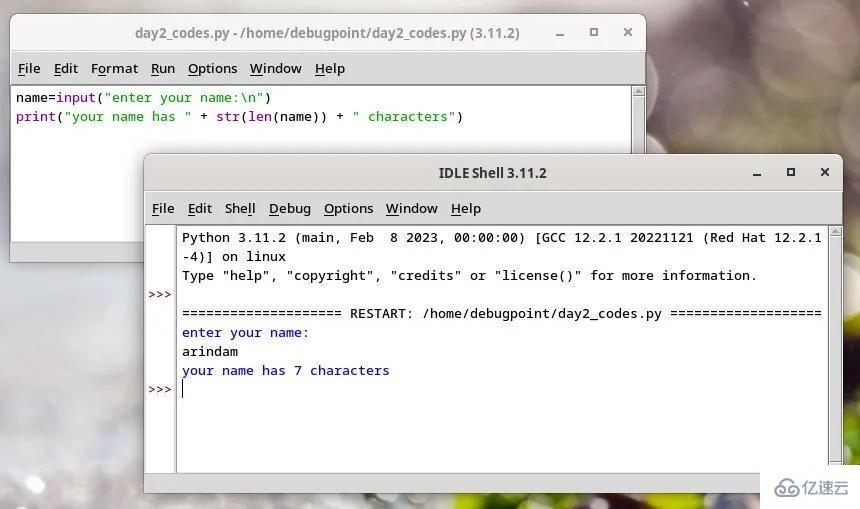
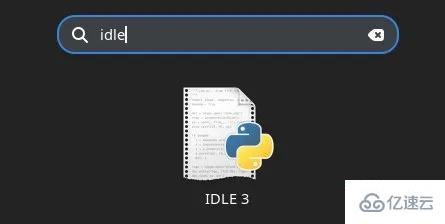
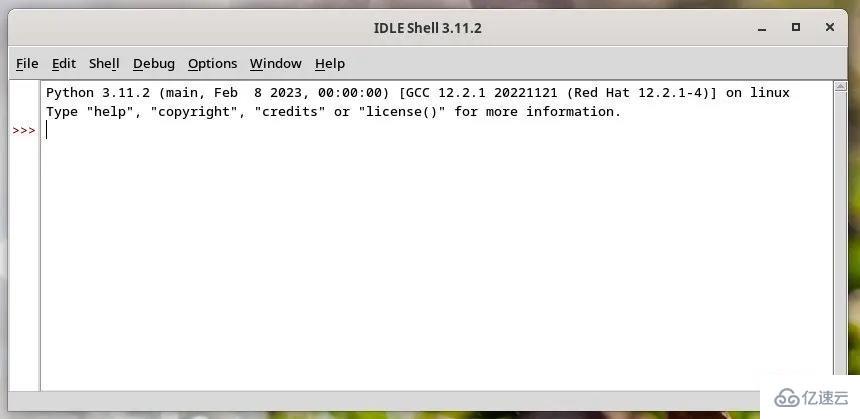 🎜🎜🎜IDLE 편집기 기본 창🎜🎜🎜기본적으로 대화형 인터페이스 Shell이 표시되므로 각 줄에서 Python 코드를 직접 실행할 수 있습니다. 이는 쉘 인터프리터처럼 작동합니다. 그리고 Enter 키를 누르면 출력이 나오고 세 개의
🎜🎜🎜IDLE 편집기 기본 창🎜🎜🎜기본적으로 대화형 인터페이스 Shell이 표시되므로 각 줄에서 Python 코드를 직접 실행할 수 있습니다. 이는 쉘 인터프리터처럼 작동합니다. 그리고 Enter 키를 누르면 출력이 나오고 세 개의 >🎜 기호가 다음 줄로 이동하여 다음 명령을 실행합니다. 🎜🎜<img src="/static/imghw/default1.png" data-src="https://img.php.cn/upload/article/000/887/227/168483776248145.jpg" class="lazy" alt="Ubuntu 및 기타 Linux에서 IDLE Python IDE를 설치하는 방법">🎜🎜 🎜IDLE에서 간단한 Python 문 실행🎜🎜🎜IDLE을 사용하면 파일 메뉴에서 .py 파일을 열 수도 있습니다. 수정하고 직접 실행할 수 있는 별도의 창에서 파일이 열립니다. <code>F5🎜를 사용하거나 "실행 > 모듈 실행" 옵션을 통해 실행할 수 있습니다. 🎜🎜🎜🎜🎜🎜IDLE에서 연 Python 파일 🎜🎜🎜🎜🎜🎜🎜메뉴를 사용하여 파일을 실행하는 옵션 🎜🎜🎜출력은 별도의 출력 창에 표시됩니다. 출력 창에서 디버깅하고, 스택 추적 및 기타 옵션을 확인하여 특정 줄이나 파일로 이동할 수 있습니다. 🎜🎜🎜🎜🎜🎜IDLE🎜🎜에서 별도의 출력창에 출력이 표시됩니다.위 내용은 Ubuntu 및 기타 Linux에서 IDLE Python IDE를 설치하는 방법의 상세 내용입니다. 자세한 내용은 PHP 중국어 웹사이트의 기타 관련 기사를 참조하세요!

핫 AI 도구

Undresser.AI Undress
사실적인 누드 사진을 만들기 위한 AI 기반 앱

AI Clothes Remover
사진에서 옷을 제거하는 온라인 AI 도구입니다.

Undress AI Tool
무료로 이미지를 벗다

Clothoff.io
AI 옷 제거제

AI Hentai Generator
AI Hentai를 무료로 생성하십시오.

인기 기사

뜨거운 도구

메모장++7.3.1
사용하기 쉬운 무료 코드 편집기

SublimeText3 중국어 버전
중국어 버전, 사용하기 매우 쉽습니다.

스튜디오 13.0.1 보내기
강력한 PHP 통합 개발 환경

드림위버 CS6
시각적 웹 개발 도구

SublimeText3 Mac 버전
신 수준의 코드 편집 소프트웨어(SublimeText3)

뜨거운 주제
 7319
7319
 9
9
 1625
1625
 14
14
 1349
1349
 46
46
 1261
1261
 25
25
 1209
1209
 29
29
 Android TV Box, 비공식 Ubuntu 24.04 업그레이드 제공
Sep 05, 2024 am 06:33 AM
Android TV Box, 비공식 Ubuntu 24.04 업그레이드 제공
Sep 05, 2024 am 06:33 AM
많은 사용자에게 Android TV 박스를 해킹하는 것은 어려운 일로 들립니다. 그러나 개발자 Murray R. Van Luyn은 Broadcom 칩 부족으로 인해 Raspberry Pi에 대한 적절한 대안을 찾아야 하는 과제에 직면했습니다. Armbia와의 협력 노력
 DeepSeek 웹 버전 입구 DeepSeek 공식 웹 사이트 입구
Feb 19, 2025 pm 04:54 PM
DeepSeek 웹 버전 입구 DeepSeek 공식 웹 사이트 입구
Feb 19, 2025 pm 04:54 PM
DeepSeek은 웹 버전과 공식 웹 사이트의 두 가지 액세스 방법을 제공하는 강력한 지능형 검색 및 분석 도구입니다. 웹 버전은 편리하고 효율적이며 설치없이 사용할 수 있습니다. 개인이든 회사 사용자이든, DeepSeek를 통해 대규모 데이터를 쉽게 얻고 분석하여 업무 효율성을 향상시키고 의사 결정을 지원하며 혁신을 촉진 할 수 있습니다.
 DeepSeek을 설치하는 방법
Feb 19, 2025 pm 05:48 PM
DeepSeek을 설치하는 방법
Feb 19, 2025 pm 05:48 PM
Docker 컨테이너를 사용하여 사전 컴파일 된 패키지 (Windows 사용자의 경우)를 사용하여 소스 (숙련 된 개발자)를 컴파일하는 것을 포함하여 DeepSeek를 설치하는 방법에는 여러 가지가 있습니다. 공식 문서는 신중하게 문서를 작성하고 불필요한 문제를 피하기 위해 완전히 준비합니다.
 BitPie Bitpie 지갑 앱 다운로드 주소
Sep 10, 2024 pm 12:10 PM
BitPie Bitpie 지갑 앱 다운로드 주소
Sep 10, 2024 pm 12:10 PM
BitPie Bitpie Wallet 앱을 다운로드하는 방법은 무엇입니까? 단계는 다음과 같습니다. AppStore(Apple 기기) 또는 Google Play Store(Android 기기)에서 "BitPie Bitpie Wallet"을 검색하세요. 앱을 다운로드하려면 "받기" 또는 "설치" 버튼을 클릭하세요. 컴퓨터 버전의 경우 공식 BitPie 지갑 웹사이트를 방문하여 해당 소프트웨어 패키지를 다운로드하세요.
 Bitget 공식 웹 사이트 설치 (2025 초보자 안내서)
Feb 21, 2025 pm 08:42 PM
Bitget 공식 웹 사이트 설치 (2025 초보자 안내서)
Feb 21, 2025 pm 08:42 PM
Bitget은 스팟 거래, 계약 거래 및 파생 상품을 포함한 다양한 거래 서비스를 제공하는 Cryptocurrency 교환입니다. 2018 년에 설립 된이 교환은 싱가포르에 본사를두고 있으며 사용자에게 안전하고 안정적인 거래 플랫폼을 제공하기 위해 노력하고 있습니다. Bitget은 BTC/USDT, ETH/USDT 및 XRP/USDT를 포함한 다양한 거래 쌍을 제공합니다. 또한 Exchange는 보안 및 유동성으로 유명하며 프리미엄 주문 유형, 레버리지 거래 및 24/7 고객 지원과 같은 다양한 기능을 제공합니다.
 Zabbix 3.4 소스 코드 컴파일 설치
Sep 04, 2024 am 07:32 AM
Zabbix 3.4 소스 코드 컴파일 설치
Sep 04, 2024 am 07:32 AM
1. 설치 환경(Hyper-V 가상 머신): $hostnamectlStatichostname:localhost.localdomainIconname:computer-vmChassis:vmMachineID:renwoles1d8743989a40cb81db696400BootID:renwoles272f4aa59935dcdd0d456501Virtualization:microsoftOperatingSystem:CentOS Linux7(Co 다시)CPEOS이름:cpe:
 Ouyi OKX 설치 패키지가 직접 포함되어 있습니다
Feb 21, 2025 pm 08:00 PM
Ouyi OKX 설치 패키지가 직접 포함되어 있습니다
Feb 21, 2025 pm 08:00 PM
세계 최고의 디지털 자산 거래소 인 Ouyi Okx는 이제 안전하고 편리한 거래 경험을 제공하기 위해 공식 설치 패키지를 시작했습니다. OUYI의 OKX 설치 패키지는 브라우저를 통해 액세스 할 필요가 없습니다. 설치 프로세스는 간단하고 이해하기 쉽습니다. 사용자는 최신 버전의 설치 패키지를 다운로드하고 설치를 단계별로 완료하면됩니다.
 Gate.io 설치 패키지를 무료로 받으십시오
Feb 21, 2025 pm 08:21 PM
Gate.io 설치 패키지를 무료로 받으십시오
Feb 21, 2025 pm 08:21 PM
Gate.io는 사용자가 설치 패키지를 다운로드하여 장치에 설치하여 사용할 수있는 인기있는 cryptocurrency 교환입니다. 설치 패키지를 얻는 단계는 다음과 같습니다. Gate.io의 공식 웹 사이트를 방문하고 "다운로드"를 클릭하고 해당 운영 체제 (Windows, Mac 또는 Linux)를 선택하고 컴퓨터에 설치 패키지를 다운로드하십시오. 설치 중에 항 바이러스 소프트웨어 또는 방화벽을 일시적으로 비활성화하여 원활한 설치를 보장하는 것이 좋습니다. 완료 후 사용자는 GATE.IO 계정을 만들려면 사용을 시작해야합니다.




